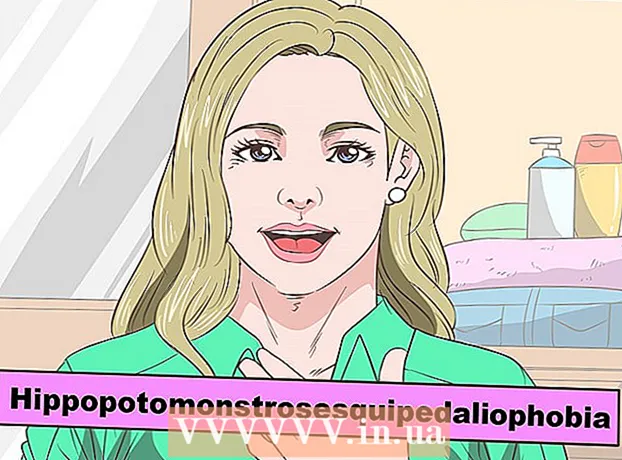Autors:
Eric Farmer
Radīšanas Datums:
9 Martā 2021
Atjaunināšanas Datums:
1 Jūlijs 2024

Saturs
- Soļi
- 1. metode no 3: tērzēšanas žurnāla migrācijas funkcija
- 2. metode no 3: izveidojiet kopiju sistēmā Windows
- 3. metode no 3: izveidojiet kopiju operētājsistēmā Mac
Šis raksts parādīs, kā izveidot WeChat sarunu kopiju iPhone vai iPad. Pēc tam varat pārsūtīt tos uz citu tālruni vai planšetdatoru, izmantojot tērzēšanas vēstures migrācijas funkciju, vai saglabāt tos savā datorā.
Soļi
1. metode no 3: tērzēšanas žurnāla migrācijas funkcija
 1 Palaidiet WeChat iPhone vai iPad. Lietojumprogrammas ikona izskatās kā divi balti runas mākoņi, kas uzlikti viens uz otra uz zaļa fona. To parasti var atrast darbvirsmā.
1 Palaidiet WeChat iPhone vai iPad. Lietojumprogrammas ikona izskatās kā divi balti runas mākoņi, kas uzlikti viens uz otra uz zaļa fona. To parasti var atrast darbvirsmā. - Izmantojot šo metodi, mēs iemācīsim jums pārsūtīt WeChat sarunu uz citu tālruni vai planšetdatoru. Lai to izdarītu, jums būs nepieciešams otrs tālrunis vai planšetdators.
 2 Krāns Es ekrāna apakšējā labajā stūrī.
2 Krāns Es ekrāna apakšējā labajā stūrī. 3 Lūdzu izvēlieties Parametri.
3 Lūdzu izvēlieties Parametri. 4 Krāns Vispārīgi.
4 Krāns Vispārīgi. 5 Krāns Tērzēšanas žurnāla migrācija izvēlnes apakšā.
5 Krāns Tērzēšanas žurnāla migrācija izvēlnes apakšā. 6 Krāns Atlasiet tērzēšanas vēsturilai parādītu visu jūsu tērzēšanas sarakstu.
6 Krāns Atlasiet tērzēšanas vēsturilai parādītu visu jūsu tērzēšanas sarakstu. 7 Atlasiet tērzēšanu, kuru vēlaties kopēt. Ja vēlaties saglabāt visas sarunas, saraksta pašā apakšā pieskarieties Atlasīt visu.
7 Atlasiet tērzēšanu, kuru vēlaties kopēt. Ja vēlaties saglabāt visas sarunas, saraksta pašā apakšā pieskarieties Atlasīt visu.  8 Krāns Tālāk. Ekrānā parādīsies QR kods. Lai pabeigtu migrāciju, šis kods ir jānoskenē ar citu tālruni vai planšetdatoru.
8 Krāns Tālāk. Ekrānā parādīsies QR kods. Lai pabeigtu migrāciju, šis kods ir jānoskenē ar citu tālruni vai planšetdatoru.  9 Piesakieties WeChat citā tālrunī vai planšetdatorā. Pierakstieties, izmantojot to pašu kontu, kas pieejams pašreizējā iPhone vai iPad ierīcē. Pārliecinieties, vai abi tālruņi vai planšetdatori ir pievienoti vienam Wi-Fi tīklam.
9 Piesakieties WeChat citā tālrunī vai planšetdatorā. Pierakstieties, izmantojot to pašu kontu, kas pieejams pašreizējā iPhone vai iPad ierīcē. Pārliecinieties, vai abi tālruņi vai planšetdatori ir pievienoti vienam Wi-Fi tīklam.  10 Skenējiet QR kodu, izmantojot jauno tālruni vai planšetdatoru. Šis ir pirmais solis tērzēšanas tērzēšanā. Skenējiet kodu, veicot šādas darbības:
10 Skenējiet QR kodu, izmantojot jauno tālruni vai planšetdatoru. Šis ir pirmais solis tērzēšanas tērzēšanā. Skenējiet kodu, veicot šādas darbības: - Krāns Es ekrāna apakšējā labajā stūrī.
- Krāns + ekrāna augšdaļā.
- Krāns Skenējiet QR kodu.
- Pavērsiet skatu meklētāju uz QR kodu. Kad kods ir notverts, ekrāna apakšdaļā parādīsies poga Gatavs.
- Krāns Gatavs... Jūsu sarakste tiks saglabāta jūsu jaunajā tālrunī vai planšetdatorā.
2. metode no 3: izveidojiet kopiju sistēmā Windows
 1 Palaidiet WeChat savā Windows datorā. Ja lietojumprogramma vēl nav instalēta, dodieties uz šo saiti http://www.wechat.com/ru/ un noklikšķiniet uz "Windows lejupielāde" (Lejupielādēt operētājsistēmā Windows).
1 Palaidiet WeChat savā Windows datorā. Ja lietojumprogramma vēl nav instalēta, dodieties uz šo saiti http://www.wechat.com/ru/ un noklikšķiniet uz "Windows lejupielāde" (Lejupielādēt operētājsistēmā Windows).  2 Nospiediet ☰ lietotnes apakšējā kreisajā stūrī.
2 Nospiediet ☰ lietotnes apakšējā kreisajā stūrī. 3 Nospiediet Izveidojiet kopiju un atjaunojiet. Pēc tam parādīsies logs ar atbilstošu nosaukumu.
3 Nospiediet Izveidojiet kopiju un atjaunojiet. Pēc tam parādīsies logs ar atbilstošu nosaukumu.  4 Palaidiet WeChat iPhone vai iPad. Pārliecinieties, vai jūsu iPhone vai iPad ir savienots ar to pašu Wi-Fi tīklu kā dators.
4 Palaidiet WeChat iPhone vai iPad. Pārliecinieties, vai jūsu iPhone vai iPad ir savienots ar to pašu Wi-Fi tīklu kā dators.  5 Datorā jums jānoklikšķina Saglabāt datorā. Pēc tam iPhone vai iPad parādīsies logs "Saglabāt skatīšanās vēsturi datorā".
5 Datorā jums jānoklikšķina Saglabāt datorā. Pēc tam iPhone vai iPad parādīsies logs "Saglabāt skatīšanās vēsturi datorā".  6 Krāns Saglabāt visu savā iPhone vai iPad, lai sāktu saglabāšanas procesu.
6 Krāns Saglabāt visu savā iPhone vai iPad, lai sāktu saglabāšanas procesu.- Ja vēlaties atlasīt tikai dažas tērzēšanas sarunas, pieskarieties Atlasiet tērzēšanas vēsturi, atzīmējiet tērzēšanu, kuru vēlaties saglabāt, un pēc tam noklikšķiniet Saglabāt.
3. metode no 3: izveidojiet kopiju operētājsistēmā Mac
 1 Piesakieties WeChat operētājsistēmā Mac. Ja WeChat vēl nav instalēts, lejupielādējiet to bez maksas no App Store.
1 Piesakieties WeChat operētājsistēmā Mac. Ja WeChat vēl nav instalēts, lejupielādējiet to bez maksas no App Store. - Lai instalētu WeChat, ievadiet lietotnes nosaukumu Aplikāciju veikals... Kad esat to atradis, pieskarieties Lejupielādēt, un tad Uzstādīt.
 2 Klikšķiniet uz ☰ WeChat apakšējā labajā stūrī.
2 Klikšķiniet uz ☰ WeChat apakšējā labajā stūrī. 3 Nospiediet Izveidojiet kopiju un atjaunojiet.
3 Nospiediet Izveidojiet kopiju un atjaunojiet. 4 Nospiediet Saglabāt Mac datorā. Pēc tam iPhone vai iPad parādīsies jauns logs.
4 Nospiediet Saglabāt Mac datorā. Pēc tam iPhone vai iPad parādīsies jauns logs.  5 Krāns Saglabāt visu iPhone vai iPad, lai sāktu tērzēšanas saglabāšanu.
5 Krāns Saglabāt visu iPhone vai iPad, lai sāktu tērzēšanas saglabāšanu.- Ja vēlaties atlasīt tikai dažas tērzēšanas sarunas, pieskarieties Atlasiet tērzēšanas vēsturi, atlasiet vajadzīgās tērzēšanas sarunas, pēc tam pieskarieties Saglabāt.